BIOS是主板的基础系统,更新BIOS能改善设备的兼容性,支持新的CPU。一直以来这个关于BIOS更新的求助一直很多,所以小红龙就专门讲一下常用的三种更新方法。  BIOS芯片 1、M-FLASH刷新 首先在微星官网找到自己的主板型号,并下载所需的版本。一般来说BIOS并不是越新越好,只要功能够用就行。  比如小红龙用的这块MPG Z690 EDGE TI WIFI DDR4主板,由于它正在运行的是12代的CPU,因此就无需更新至最新版。 而B760与Z790等较新的主板考虑到要支持CPU的关系,这里推荐更新至较新或最新的版本。AMD平台同样道理,当前版本只要稳定,就不推荐频繁更新BIOS。  下载完成后将解压后的文件放入U盘根目录,这里要注意的是很多人将整个文件夹放在根目录,这是错误的操作,M-FLASH程序可能无法识别到BIOS文件。正确的方法是将解压后的单文件放入U盘中。另外M-FLASH模式允许U盘里有其他文件,程序会自动识别BIOS文件。 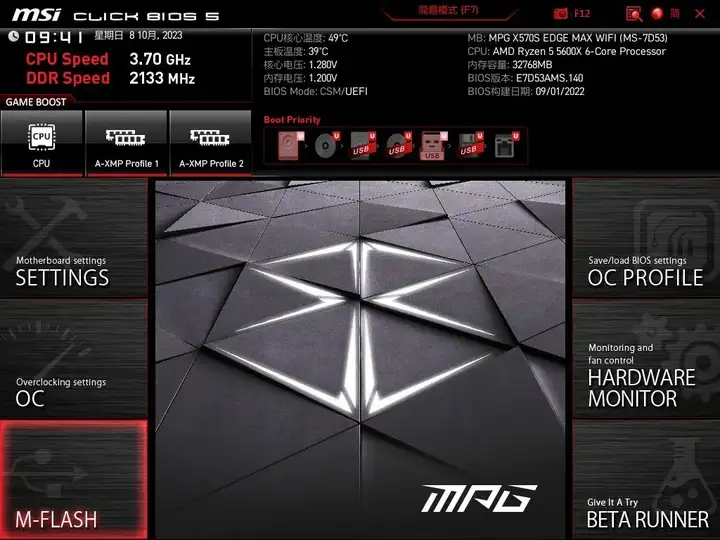 随后重启电脑,进入BIOS中,选择M-FLASH,在断电重启后进入M-FLASH程序。  进入M-FLASH程序后通过左侧的设备栏可以选择要读取的设备,U盘支持FAT32格式,硬盘则支持NTFS格式。选择要刷新的文件,如果该文件型号错误,这会显示不适合字样。 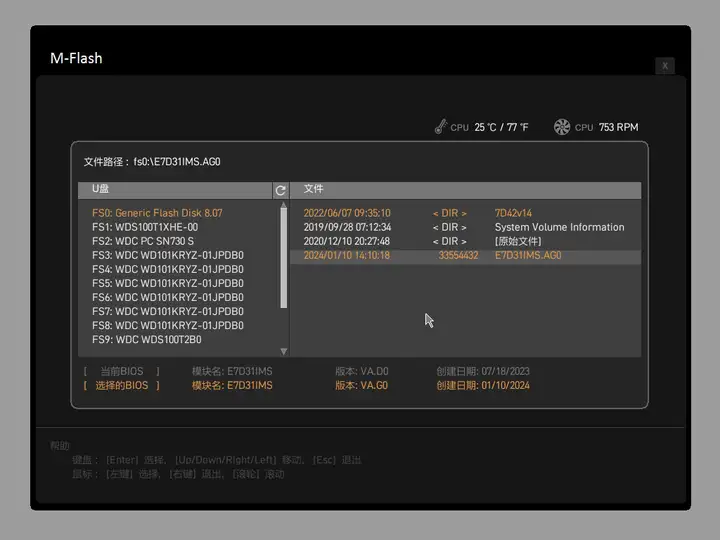 选择正确文件,提示版本后即开始刷新程序,要注意的是刷新完成后所有配置文件都会被清空,请及时调整硬盘启动顺序、调整风扇、内存,CPU等频率设置。 二、MSI CENTER刷新  除了M-FLASH程序也可以使用MSI CENTER程序进行升级,点击技术支持,在线更新选项。 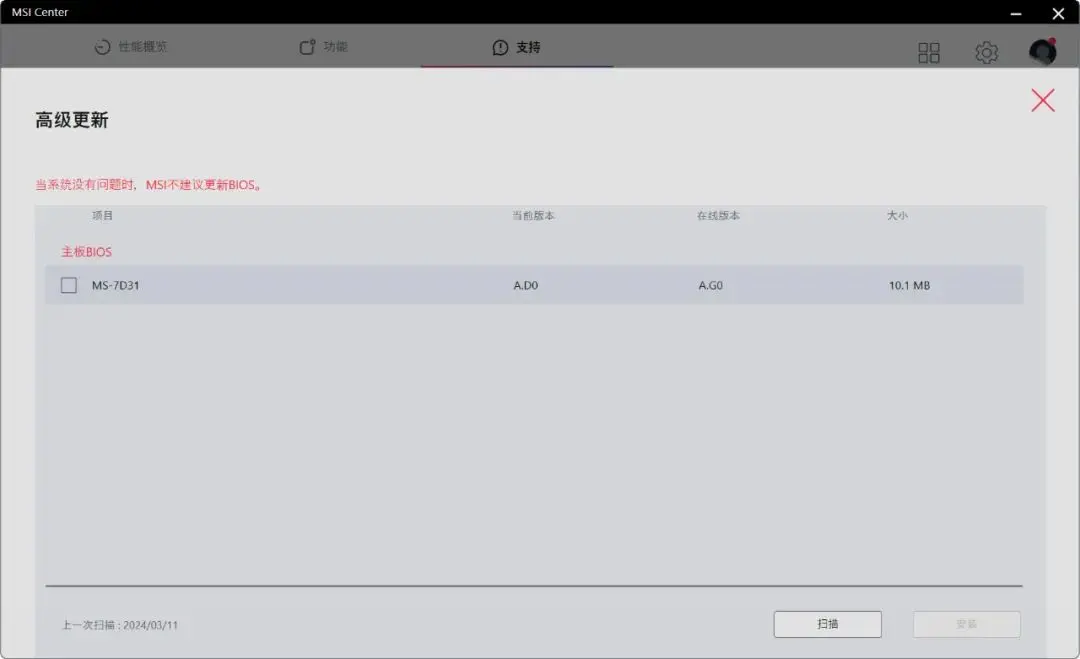 点击高级更新,在黑屏几次后可以看到BIOS的更新程序和当前版本,选择更新即可。要注意的是部分主板需要清空/恢复BIOS至默认设置,不然可能刷新后出现黑屏等情况。 三、无U刷新 无U刷新顾名思义就是在没有CPU的情况可以刷新BIOS的程序,它多用在需要跨数代CPU的主板和一些高端主板上。最经典的案例就是B450M MORTAR迫击炮。  它的原理是在USB端口内植入一个小型单片机程序,因此对U盘的主控有一定要求。 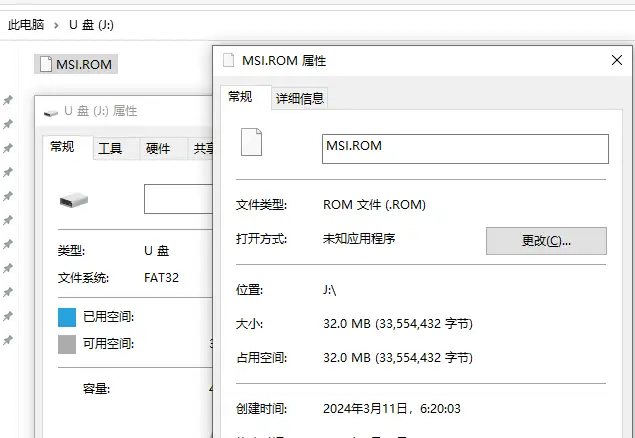 将U盘格式化为FAT32的文件系统,随后将下载的文件更名为MSI.ROM并放入U盘根目录,并且U盘里不要有其他任何文件。在刷新时只需将U盘插入指定USB口,比如上图中红色箭头标注的接口。随后按下FLASH BIOS BUTTON按键即可。 |